电脑收集错误信息重新启动怎么关闭 Win10如何关闭错误收集并防止自动重启
更新时间:2023-11-25 12:42:45作者:yang
电脑收集错误信息重新启动怎么关闭,在使用Windows 10电脑时,有时我们可能会遇到一些错误导致系统自动收集错误信息并重新启动,对于那些希望保持稳定工作环境的用户来说,这种自动重启可能会带来一定的困扰。如何关闭这个错误收集功能并防止自动重启呢?本文将为大家介绍一些简单实用的方法,让我们一起来看看吧。
具体步骤:
1.右键此电脑点击属性。
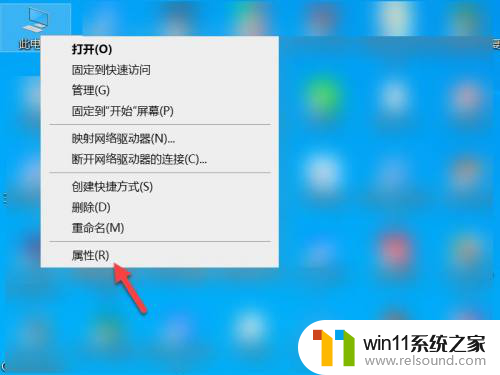
2.点击高级系统设置。
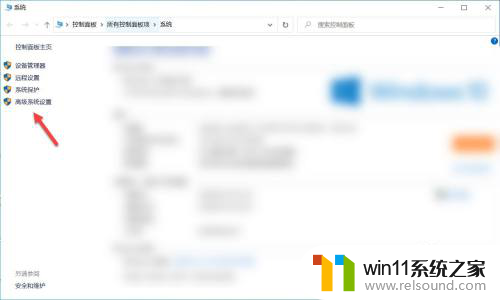
3.点击启动和故障恢复选项下的设置。
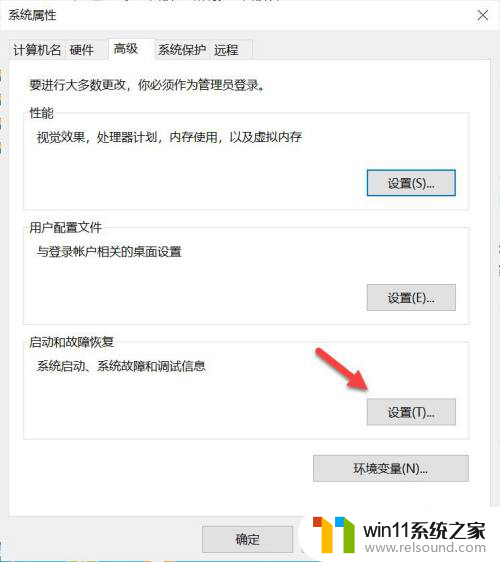
4.去掉自动重新启动前的勾选,点击确定。
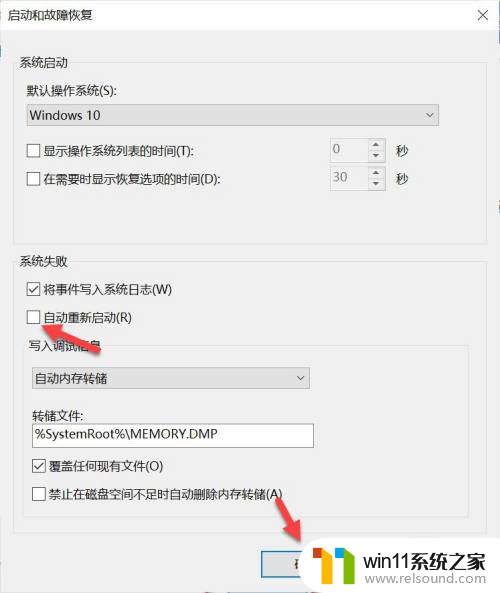
以上就是关于电脑收集错误信息重新启动怎么关闭的全部内容,有出现相同情况的用户可以按照以上方法来解决。















